Optiske stimuli kan utgjøre forskjellen mellom en kjedelig tekst og en engasjerende presentasjon. Hvem kjenner vel ikke til endeløse tekstørkener som raskt tar motet fra en? Med ChatGPTutnytter du kraften i kunstig intelligens for å på kreativt vis lage engasjerende infografikkerfra enhver tekst. Enten du sender en lenke eller laster opp en presentasjon, kan AI forvandle innholdet ditt til visuelle høydepunkter. La oss sammen gå gjennom de enkelte trinnenefor å omforme tekstene dine til imponerende grafikker.
Viktige funn
- ChatGPT kan lage engasjerende infografikker fra tekster eller lenker.
- Det er viktig å gi presise instruksjoner for å unngå misforståelser.
- Du kan tilpasse eksisterende grafikker eller lage helt nye design.
- Selv om det kan oppstå småfeil, kan disse lett rettes opp.
Trinn-for-trinn-guide
Så enkelt er det å lage en infografikk med ChatGPT. Nedenfor forklarer jeg de enkelte trinnene:
Trinn 1: Velge utgangsteksten
Start med å velge teksten eller lenken du ønsker å omforme til en infografikk. Et eksempel kan være et blogginnlegg om «30 tips for din suksessrike nisjebutikk». Du kan enten skrive inn teksten eller ganske enkelt lime inn lenken.
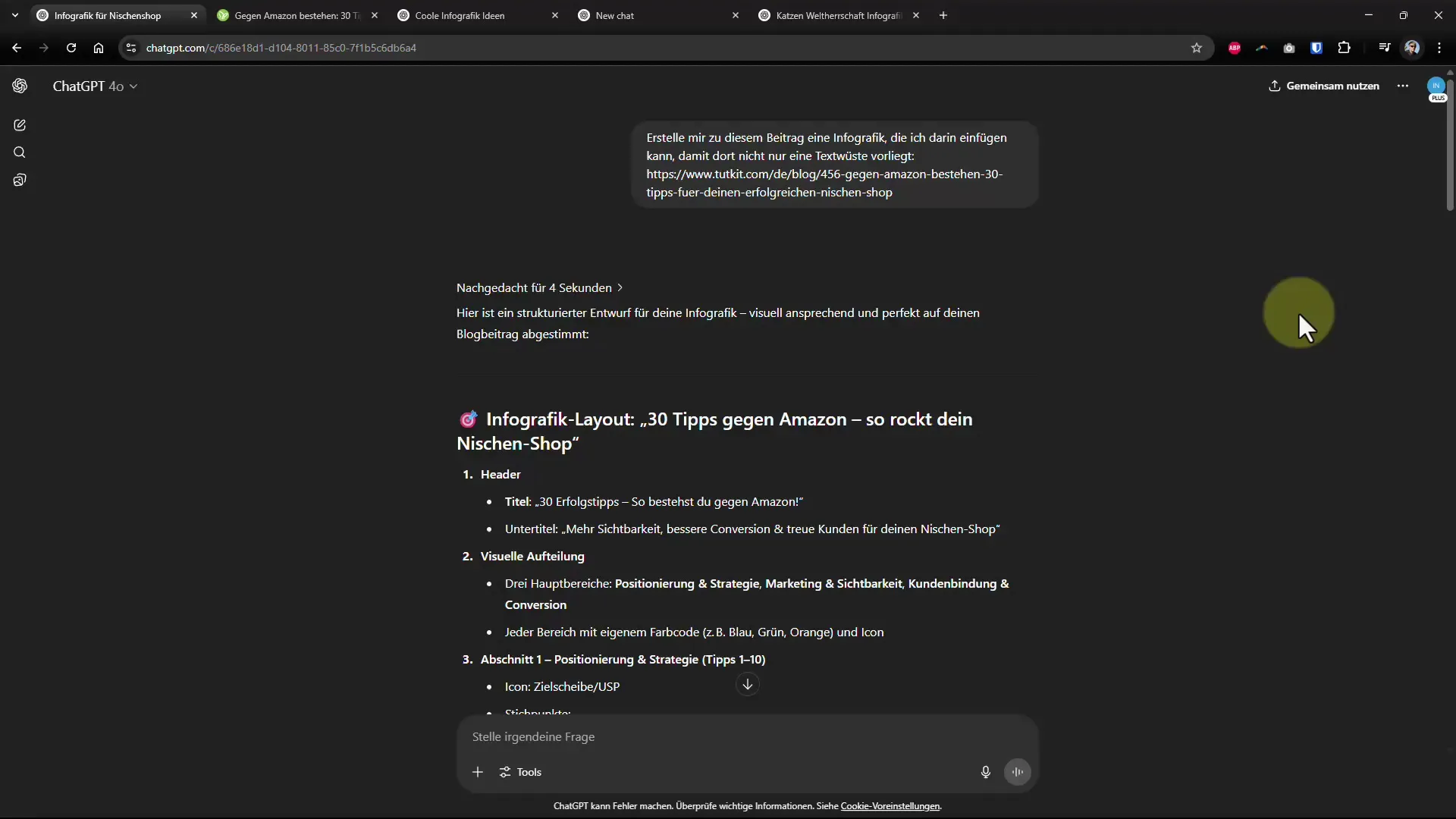
Trinn 2: Formulere forespørselen
Oppgi at du ønsker å lage en infografikk om det valgte emnet. Eksempel: «Lag en infografikk om blogginnlegget mitt.» Sørg for å presisere at du ikke bare vil ha en oppsummering, men faktisk et bilde.
Trinn 3: Be om den første infografikken
Etter din første forespørsel vil ChatGPT prøve å presentere informasjonen visuelt. Det er ofte nødvendig å finjustere innholdet etter første forsøk for å oppnå det ønskede resultatet.
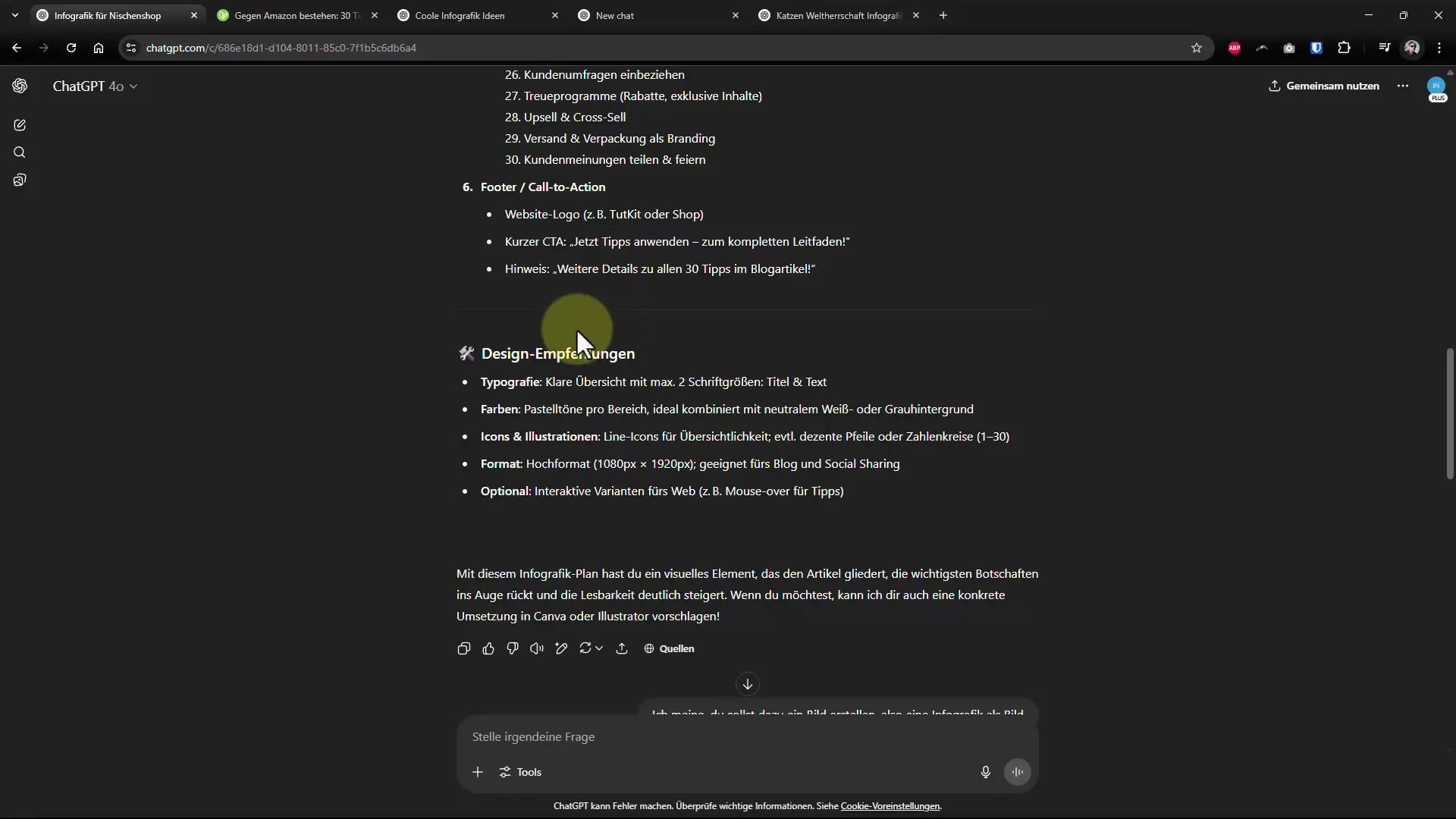
Trinn 4: Foreta justeringer
Dersom deler av grafikken er kuttet av eller ser lite presentable ut, ikke la deg affisere. Du kan bruke utvalgverktøyet til å redigere grafikken. Rette opp feilaktige tekster eller beskjære bilder i et grafikkprogram.
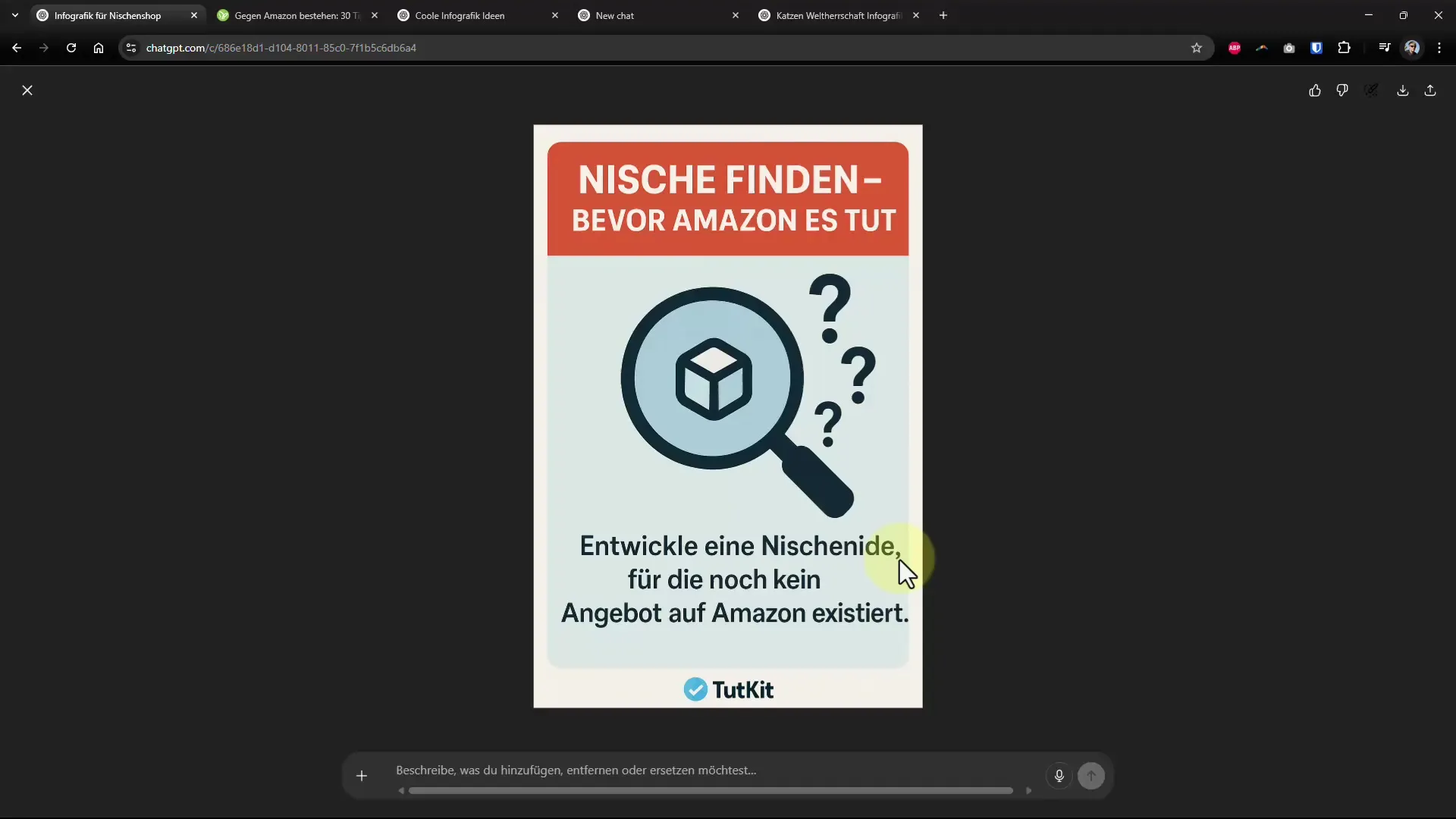
Trinn 5: Generere ideer til infografikker
Hvis du ikke har spesifikke ideer, kan du også spørre ChatGPT om ideer til infografikker. Formuler prompten slik at den gir spesifikke forslag. Disse kan gi deg mulighet til å bli kreativ.
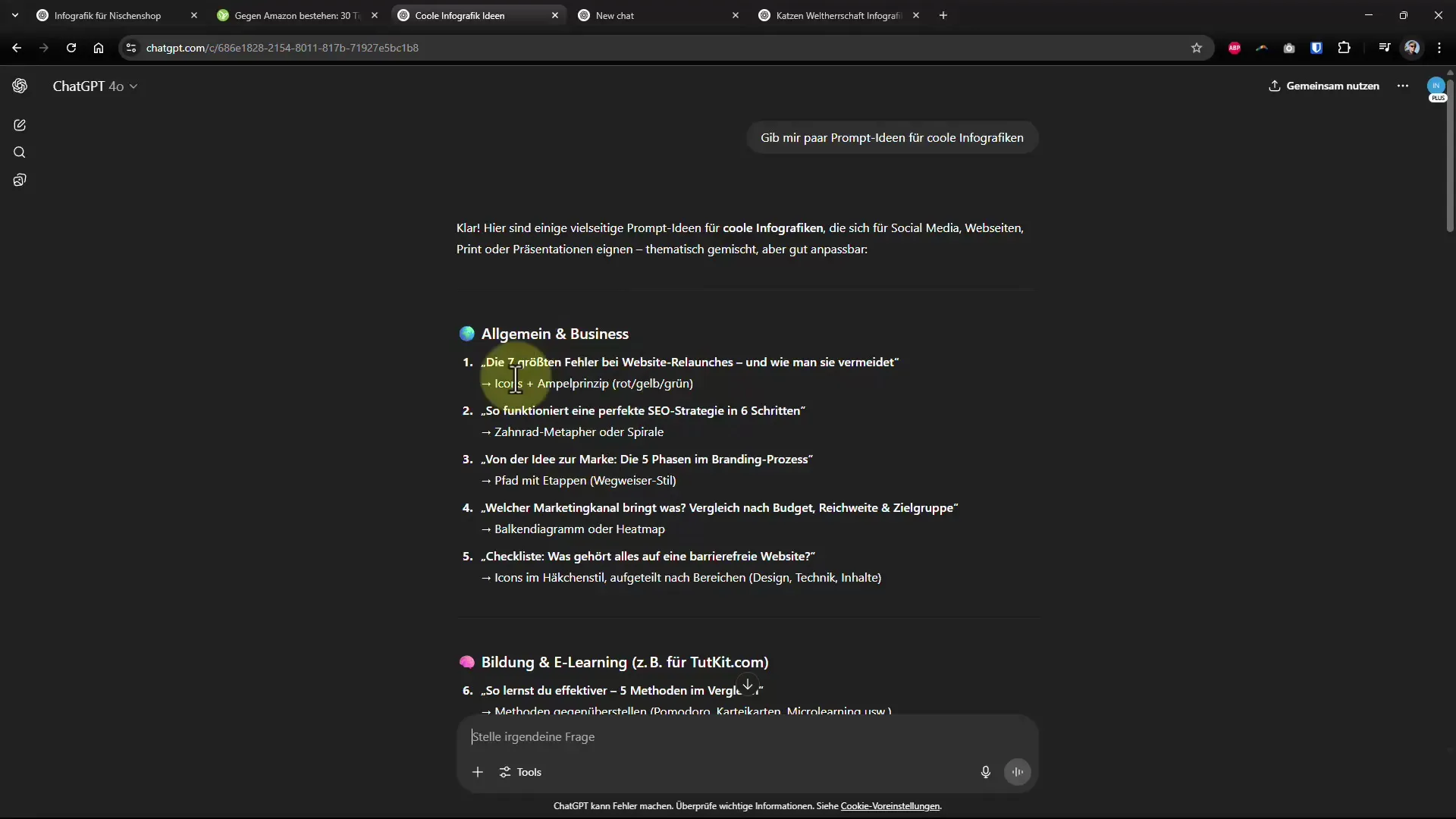
Trinn 6: Laste opp bilder
Du kan også bruke egne bilder til å utforme infografikken din. Last opp et bilde direkte fra harddisken din eller fra utklippstavlen. Husk at bildet bør være av god kvalitet for å lage en engasjerende infografikk.
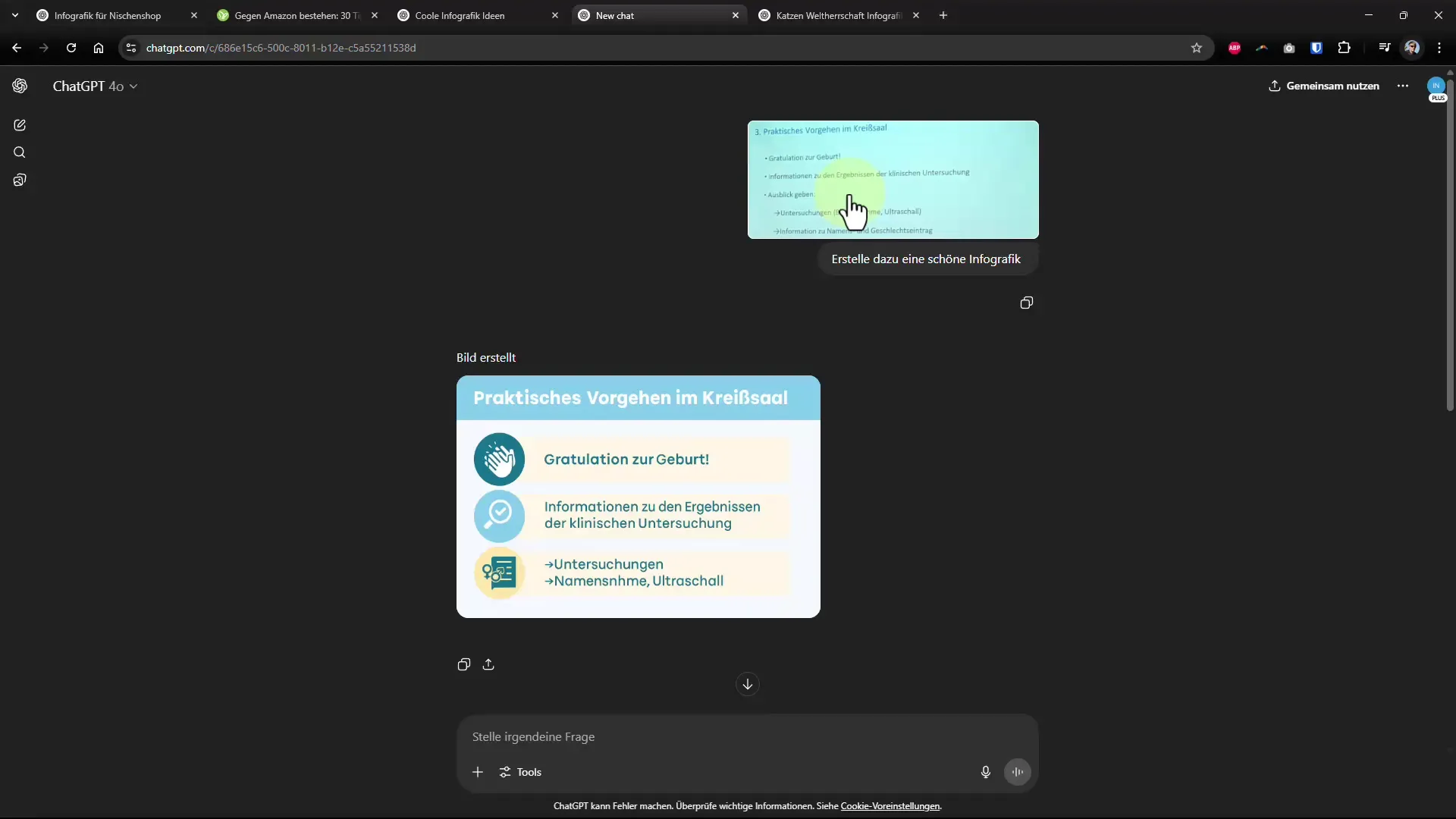
Trinn 7: Tilpasse farger og layout
Etter opprettelsen av en første infografikk kan du be ChatGPT om å gjøre grafikken mer fargerik eller engasjerende. Klare instruksjoner hjelper AI med å tilpasse seg dine ønsker bedre.
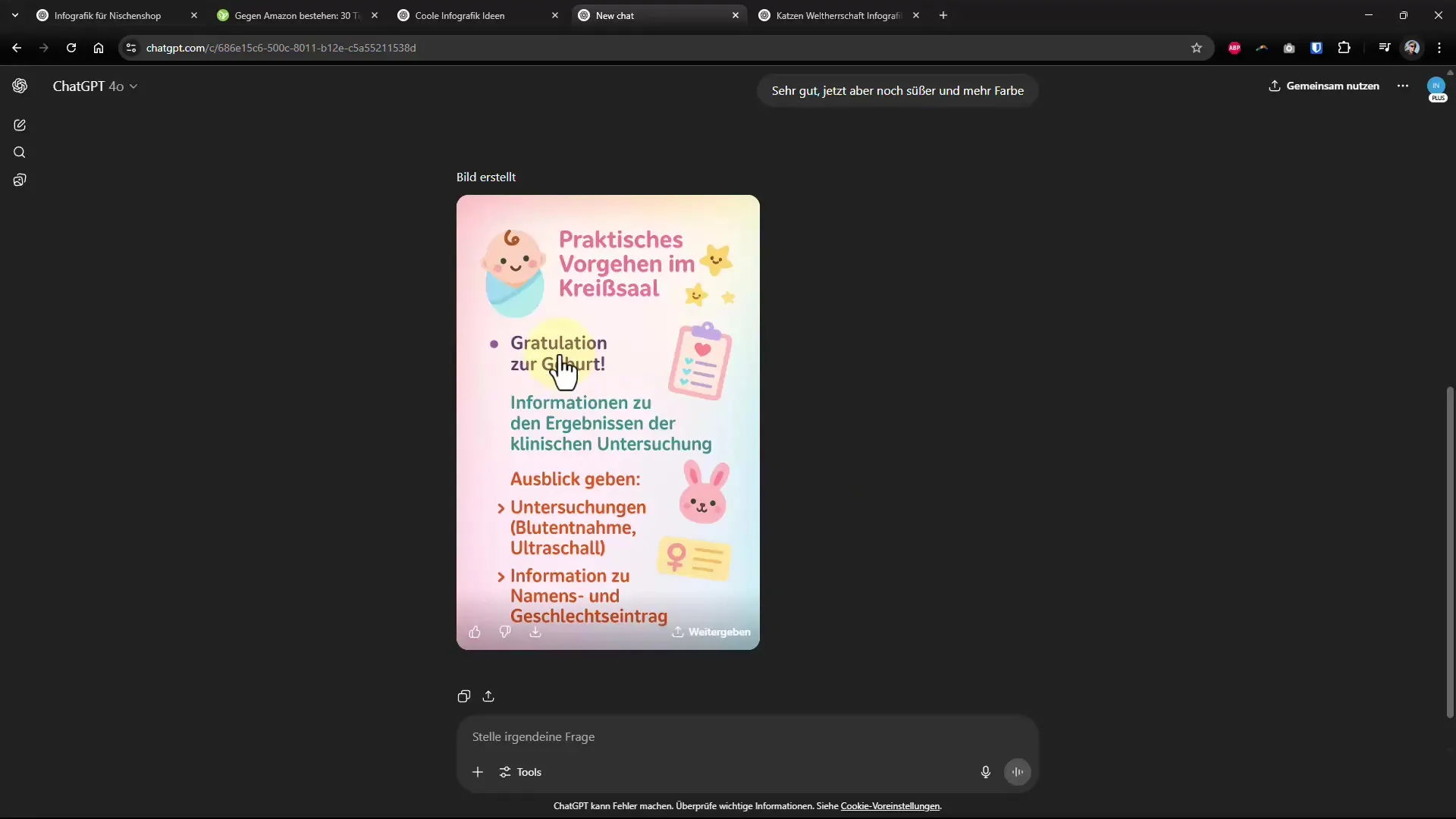
Trinn 8: Bruke detaljerte prompts
For å få maksimalt ut av infografikken din, kan du bruke detaljerte prompts. Oppgi spesifikke formatkrav som stående eller liggende for å tilpasse det endelige designet til dine behov.
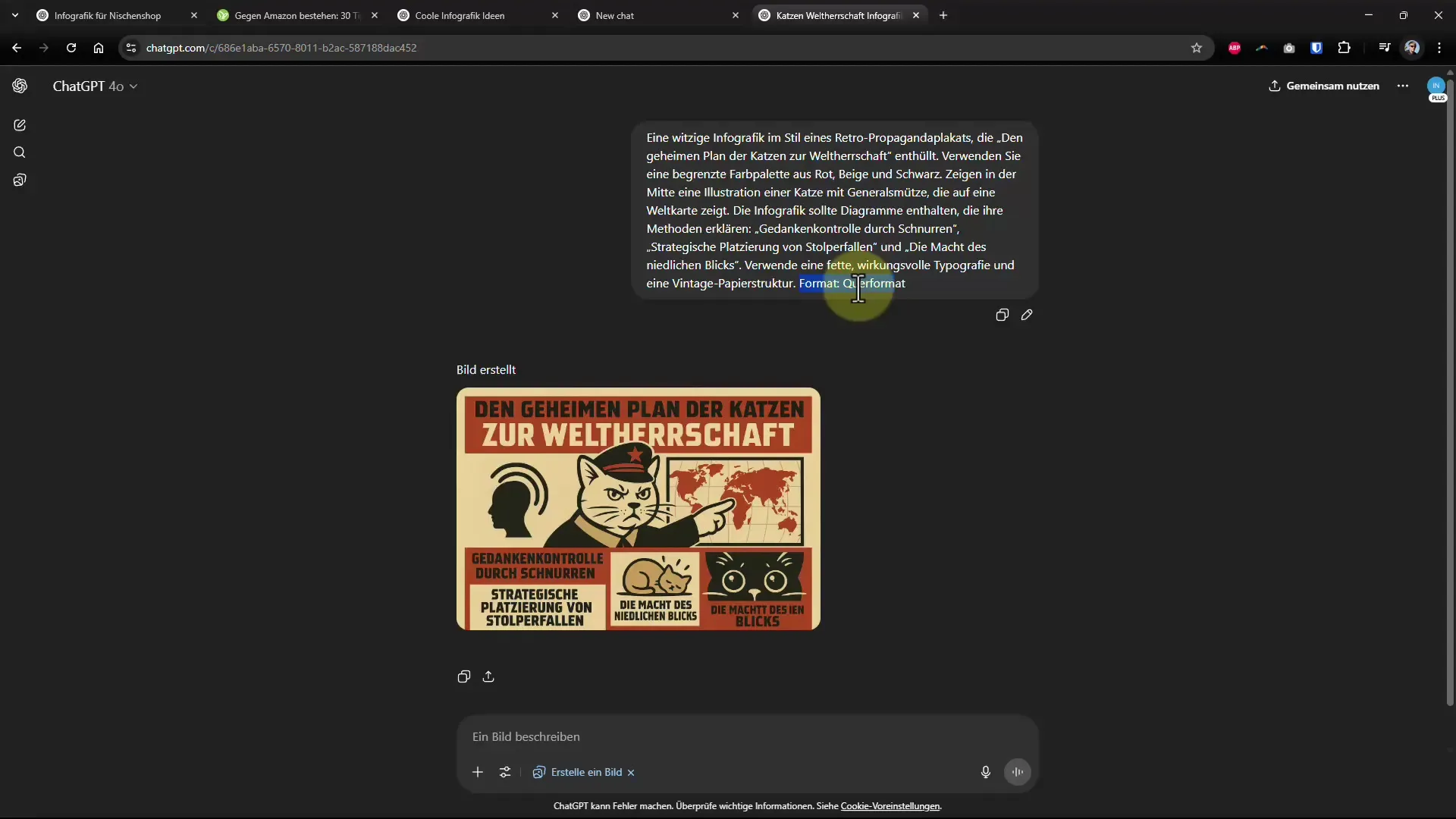
Trinn 9: Fullføring og siste endringer
Sørg for at alle tekster er korrekte og at designet ser tiltalende ut. Småting som skrivefeil kan fortsatt forekomme, men disse kan lett endres i ettertid.
Oppsummering - Lage infografikker med ChatGPT
Du har nå lært hvordan du kan bruke ChatGPT til å lage imponerende infografikker fra ren tekst. Med de riktige instruksjonene og litt etterarbeid kan du presentere innholdet ditt på en helt ny måte og gjøre det mer interessant.


